一分钟教会你电脑桌面下面任务栏没反应怎么办
- 分类:Win10 教程 回答于: 2021年10月07日 08:38:00
很多刚接触电脑的小伙伴们在使用电脑时,总会遇到很多自己不懂得地方,例如电脑桌面下面任务栏没反应,这个问题很多小伙伴都不知道怎么解决,下面小编就教大家电脑桌面下面任务栏没反应怎么解决。
1.按住键盘上的“Ctrl+alt+delete”,如图所示:

2.点击“任务管理器”,如图所示:
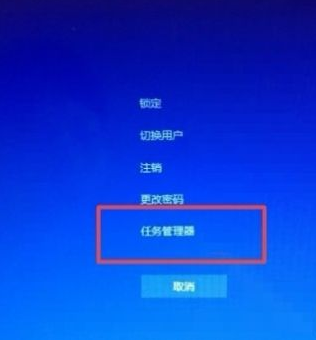
3.在任务管理器进程中,去找到“Windows资源管理器”,如图所示:
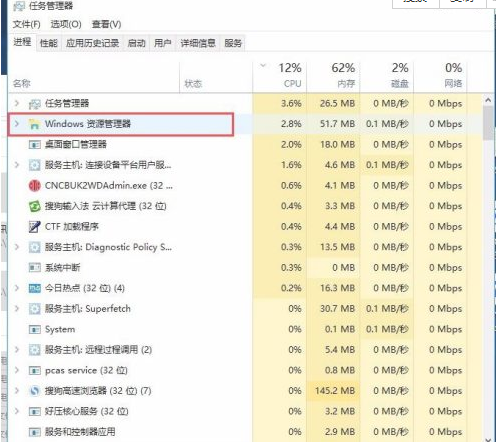
4.鼠标在“Windows资源管理器”中点击右键,选择“重新启动”,如图所示:

5.电脑会有所反应,能看到底部任务栏在变动中,稍等片刻,任务栏就激活可以使用了。
我们点击下任务栏里面的项目,都可以打开了,也能发现有颜色变化(说明正常反应中)。如图所示:
6.当然,如果你在“Ctrl+alt+delete”之后,直接点击右下角的开关按钮后,点击重启,就直接重启电脑之后自然也可以正常了(但是这种情况下,很可能电脑有些正操作未保存的文档将没能保存而被关掉了)。如图所示:
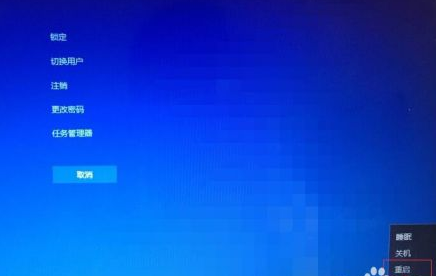
以上就是电脑桌面下面任务栏没反应怎么解决,希望能帮助到大家。
 有用
26
有用
26


 小白系统
小白系统


 1000
1000 1000
1000 1000
1000 1000
1000 1000
1000 1000
1000 1000
1000 1000
1000 1000
1000 1000
1000猜您喜欢
- 电脑开机出现蓝屏代码0x0000007b怎么..2019/07/20
- 怎样重装系统win10不用u盘2022/05/21
- 详解win10官方系统下载安装教程..2021/07/26
- 为你解答win10如何创建连接宽带..2019/01/22
- 电脑修复开不了机怎么重装系统windows..2022/11/05
- 小编详解win10快速启动设置方法..2018/11/23
相关推荐
- win10安装bt3拒绝访问怎么办2021/04/08
- 简单几招教会你Win10出现“你需要权限..2020/09/21
- win10电脑设置密码教程2021/10/19
- 获取windows10,小编教你win10家庭版..2017/12/27
- win10打开某些软件闪退怎么办的图文教..2020/09/14
- 小米笔记本 重装系统win10如何操作..2023/04/01

















